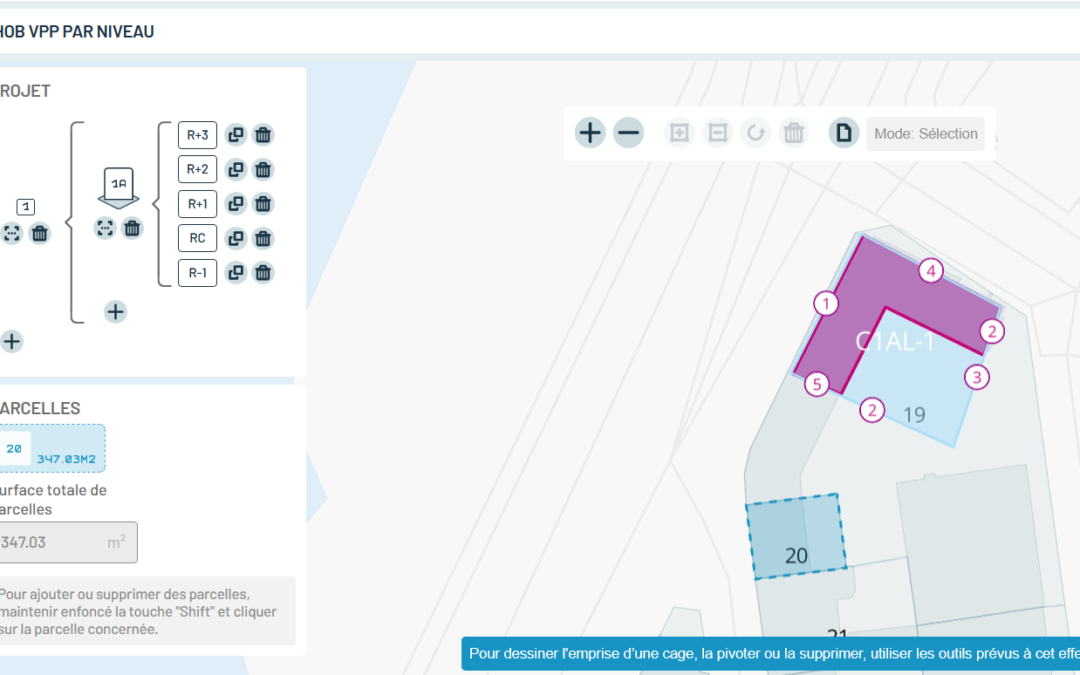Avec cette nouvelle version, nous vous donnons la possibilité de modéliser un projet 100 % à partir du mode dessin. Vous allez monter, bâtiment par bâtiment, cage par cage, niveau par niveau, votre projet et GoBuild! va automatiquement prendre en charge la gestion des surfaces.
Nous gagnons considérablement en rapidité, simplicité (Gestion des surfaces) et en précision (Périmètre de l’enveloppe structurelle verticale) et toujours avec une interface intuitive.
Le mode surface dessinée : comment procéder ?
Dans la section projet choisissez votre mode :
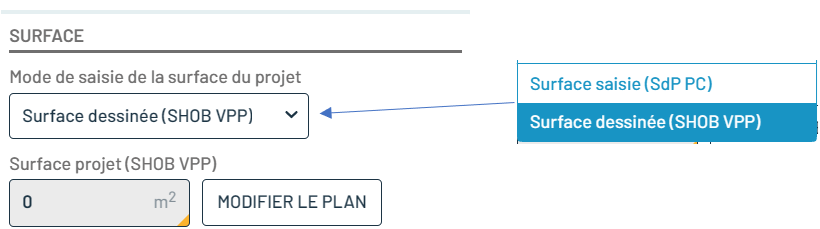
Surface saisie (SdP PC) : Saisie de la SDP PC qui sera donc votre surface cible. Vous montez votre projet sous forme théorique (saisie des volumes).
Surface dessinée (SHOB VPP) : Sélectionné cette nouvelle fonctionnalité puis cliquer sur le bouton MODIFIER LE PLAN. A partir de ce dernier mode vous allez pouvoir dessiner (forme libre ou à partir d’un PDF) le périmètre de chaque niveau d’un(e) bâtiment/cage. La somme des dessins constituera votre projet.
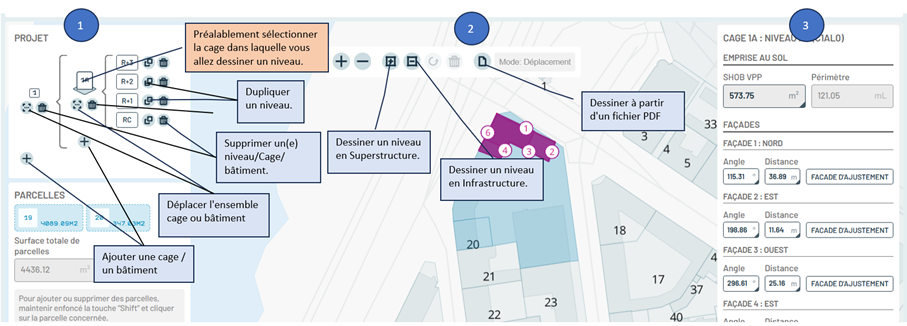
Zone 1 : Calques permettant de positionner vos niveaux dans votre projet (Bâtiment / cage ).
Zone 2 : Fond cadastral pour dessiner et placer/ orienter votre niveau/cage.
Zone 3 : Détail du niveau sélectionné (Orientation des façades, périmètre, surface SHOB VPP).
Il faut préalablement sélectionner votre cage dans laquelle vous allez dessiner un niveau.
Dessiner un niveau : Après sélection de la cage du bâtiment concerné les boutons vont s’activer pour dessiner (forme libre ou à partir d’un PDF) un niveau en SuperStructure ou InfraStructure. Nous vous rappelons qu’il est toujours possible de modifier la forme même une fois le dessin validé. Il suffit de cliquer sur le niveau désiré et vous avez accès à toutes les données.
Dupliquer un niveau : Quelque soit le niveau sélectionné il sera dupliqué (forme, périmètre et orientation) au niveau supérieur infra ou super de la cage.
Déplacer l’ensemble : Ce bouton permet de déplacer l’ensemble (tous les niveaux) cage ou bâtiment sur le fond cadastral.
Lorsque vous fermez la fenêtre Dessin vous basculer immédiatement dans l’onglet Cage.
Pivoter : Ce bouton permet de faire pivoter soit le bâtiment, soit la cage, le niveau selon votre sélection
Les données concernant les niveaux, les surfaces SHOB VPP, SdP PC, SHOB Réelle sont pilotées par vos dessins ! Si vous cliquez sur les données surfaciques dépendant du dessin vous basculerez dans le module dessin.
Certaines données seront donc renseignées et gérées uniquement par le dessin :
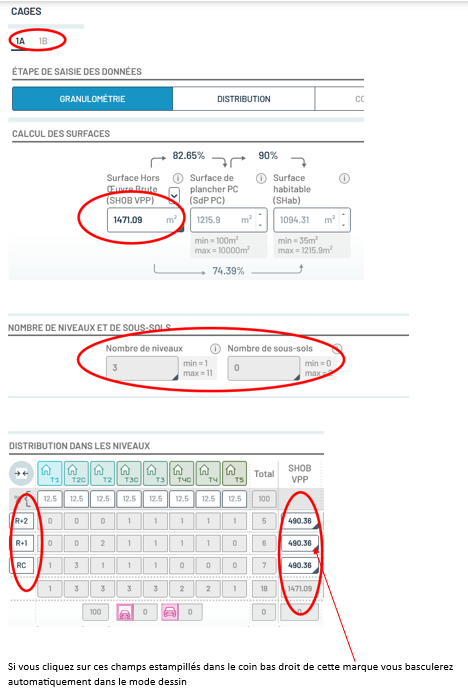
Avertissements :
1/ Dans cette version seule la différence de surface (SHOB VPP) d’un niveau par rapport à un autre aura un effet de retrait ou de débord. Autrement dit le positionnement géographique d’un niveau sur le plan n’aura pas (encore) d’impact quantitatif.
2/ Dans cette version nous traitons l’infrastructure par cage. Ainsi lorsque dans un projet vous avez une infra commune (plusieurs cages/bâtiments) vous devez dessiner sur chaque cage une quote-part de cette infrastructure. Rassurez-vous l’infra commune fait l’objet de notre prochain développement.